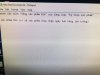COUNTIFS
Đếm số lượng các ô trong một vùng thỏa nhiều điều kiện cho trước.
Cú pháp: =COUNTIFS(range1, criteria1, range2, criteria2, ...)
Range1, range2... : Có thể có từ 1 đến 127 dãy các ô để đếm. Chúng có thể là ô chứa số, text, tên, mảng, hay tham chiếu đến các ô chứa số, ô rỗng sẽ được bỏ qua.
Criteria1, criteria2... : Có thể có từ 1 đến 127 điều kiện để đếm. Chúng có thể ở dạng số, biểu thức, hoặc text. Ví dụ, criteria có thể là 32, "32", "> 32", hoặc "apple", v.v...
Lưu ý:
• Mỗi ô trong range chỉ được đếm nếu tất cả các điều kiên tương ứng với ô đó đều đúng.
• Nếu criteria là một ô rỗng, Excel sẽ xem như ô đó chứa số 0.
• Có thể dùng các ký tự đại diện trong các điều kiện: dấu ? đại diện cho một ký tự, dấu * đại diện cho nhiều ký tự (nếu như điều kiện là tìm những dấu ? hoặc *, thì gõ thêm dấu ~ ở trước dấu ? hay *)
• Khi điều kiện để đếm là những ký tự, COUNTIF() không phân biệt chữ thường hay chữ hoa.
Ví dụ: Với bảng tính ở ví dụ 1 bài trên (hàm COUNTIF), nếu dùng hàm COUNTIFS thì ngắn hơn nhiều:
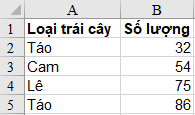
Đếm số ô có giá trị lớn hơn hoặc bằng 32, nhưng không lớn hơn 85, trong dãy B2:B5
=COUNTIF(B2:B5, ">=32") - COUNTIF(B2:B5, ">85") → 3
=COUNTIFS(B2:B5, ">=32", B2:B5, "<85") → 3
Ví dụ: Có bảng tính như sau
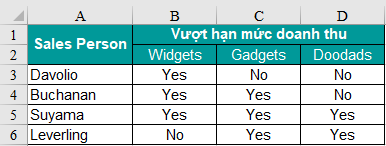
Đếm số lần Davolio vượt hạn mức doanh thu ở Widgets, Gadgets và Doodads ?
=COUNTIFS(B3: D3, "=Yes") → 1 (ở Widgets)
Có bao nhiên nhân viên bán hàng vượt hạn mức doanh thu ở cả Widgets và Gadgets ?
=COUNTIFS(B3:B6, "=Yes", C3:C6, "=Yes") → 2 (Buchanan và Suyama)
Leverling và Buchanan cùng vượt hạn mức doanh thu ở Widgets, Gadgets và Doodads mấy lần ?
=COUNTIFS(B6: D6, "=Yes", B4: D4, "=Yes") → 1 (ở Gadgets)
Đếm số lượng các ô trong một vùng thỏa nhiều điều kiện cho trước.
Cú pháp: =COUNTIFS(range1, criteria1, range2, criteria2, ...)
Range1, range2... : Có thể có từ 1 đến 127 dãy các ô để đếm. Chúng có thể là ô chứa số, text, tên, mảng, hay tham chiếu đến các ô chứa số, ô rỗng sẽ được bỏ qua.
Criteria1, criteria2... : Có thể có từ 1 đến 127 điều kiện để đếm. Chúng có thể ở dạng số, biểu thức, hoặc text. Ví dụ, criteria có thể là 32, "32", "> 32", hoặc "apple", v.v...
Lưu ý:
• Mỗi ô trong range chỉ được đếm nếu tất cả các điều kiên tương ứng với ô đó đều đúng.
• Nếu criteria là một ô rỗng, Excel sẽ xem như ô đó chứa số 0.
• Có thể dùng các ký tự đại diện trong các điều kiện: dấu ? đại diện cho một ký tự, dấu * đại diện cho nhiều ký tự (nếu như điều kiện là tìm những dấu ? hoặc *, thì gõ thêm dấu ~ ở trước dấu ? hay *)
• Khi điều kiện để đếm là những ký tự, COUNTIF() không phân biệt chữ thường hay chữ hoa.
Ví dụ: Với bảng tính ở ví dụ 1 bài trên (hàm COUNTIF), nếu dùng hàm COUNTIFS thì ngắn hơn nhiều:
Đếm số ô có giá trị lớn hơn hoặc bằng 32, nhưng không lớn hơn 85, trong dãy B2:B5
=COUNTIF(B2:B5, ">=32") - COUNTIF(B2:B5, ">85") → 3
=COUNTIFS(B2:B5, ">=32", B2:B5, "<85") → 3
Ví dụ: Có bảng tính như sau
Đếm số lần Davolio vượt hạn mức doanh thu ở Widgets, Gadgets và Doodads ?
=COUNTIFS(B3: D3, "=Yes") → 1 (ở Widgets)
Có bao nhiên nhân viên bán hàng vượt hạn mức doanh thu ở cả Widgets và Gadgets ?
=COUNTIFS(B3:B6, "=Yes", C3:C6, "=Yes") → 2 (Buchanan và Suyama)
Leverling và Buchanan cùng vượt hạn mức doanh thu ở Widgets, Gadgets và Doodads mấy lần ?
=COUNTIFS(B6: D6, "=Yes", B4: D4, "=Yes") → 1 (ở Gadgets)